前段时间刚好配了新主机,手头多了一台电脑,看到不少值友都有DIY NAS,于是就有些心痒,趁着空闲将老电脑“改装”成了NAS,并搞定了远程访问,将其作为私有云来用。
考虑到老电脑还可能会处理其他的工作,暂时采用的是Windows10系统+虚拟机黑群晖的方案,用着还不错就想和大家分享一下搭建过程及使用效果~
一、安装虚拟机
由于已经有了现成的主机和系统,所以不用做太多准备工作,直接从安装虚拟机开始就行~
虚拟机方面,本人用的是VirtualBox。之所以选VirtualBox,主要因为它是免费软件,而且也有人成功利用它安装了黑群晖。
当然,除了VirtualBox外,还有其他的可以选择,比如开启WIn10系统自带的虚拟机Hyper-V,但兼容性就不太确定了,大家可以自行尝试。
关于VirtualBox虚拟机的安装过程不多说了,从官网下载最新的Windows hosts安装包后,一直点下一步就行~
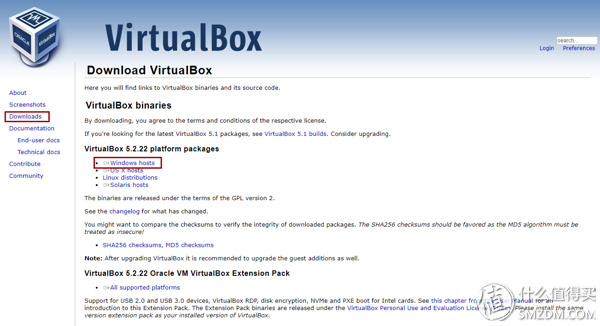
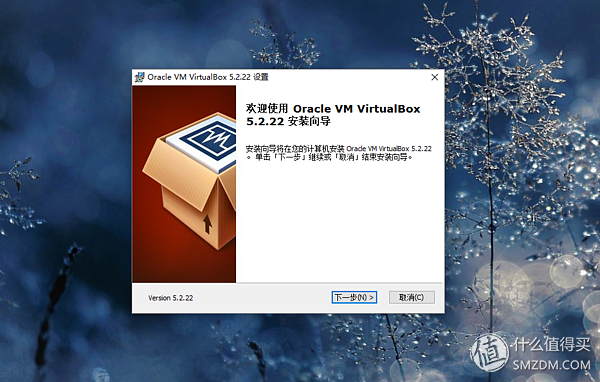
二、安装黑群晖
虚拟机安装黑群晖的过程比物理主机安装简单不少,本人用的是DSM 6.1-15047(新版DSM6.2.0貌似和VirtualBox有兼容问题),利用以下3件东西就可以搞定:
用于引导的硬盘镜像:
synoboot.vmdk
synoboot.img
DSM系统文件:
DSM_DS3615xs_15047.pat
下载完以上文件并解压,就可以开始创建虚拟机,这里简单说下配置~
系统:Other Linux (64-bit),
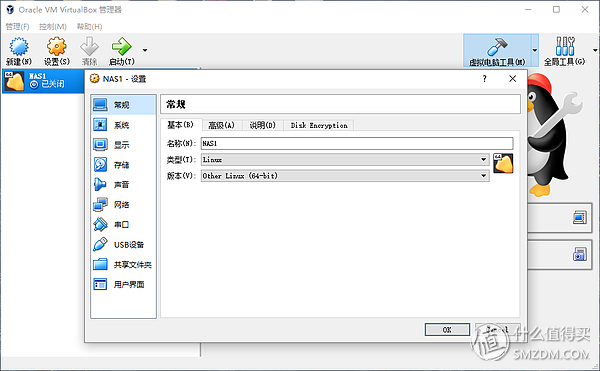
硬盘1:IDE Storage Controller,加载synoboot.vmdk用于引导
硬盘2:SCSI controller,新建8G以上磁盘,用于安装系统
硬盘3:SCSI controller,根据实际需求创建动态容量磁盘,用于存放数据
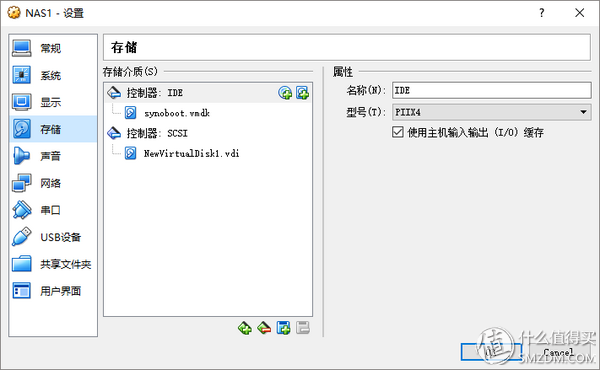
网卡:桥接模式,网卡类型:Intel PRO/1000 MT Desktop (8254OEM),MAC地址设置为:0011322CA785(重要)
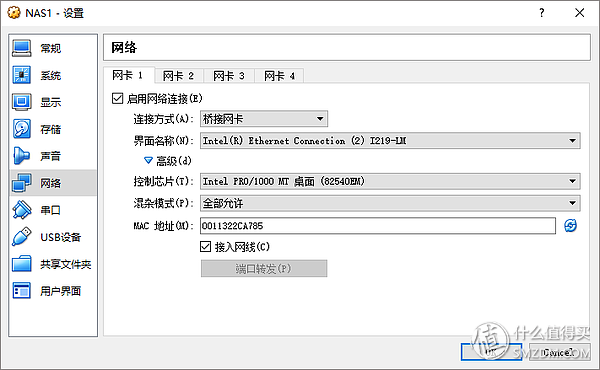
设置完成便可启动虚拟机,一路回车即可,然后你会看到以下界面。
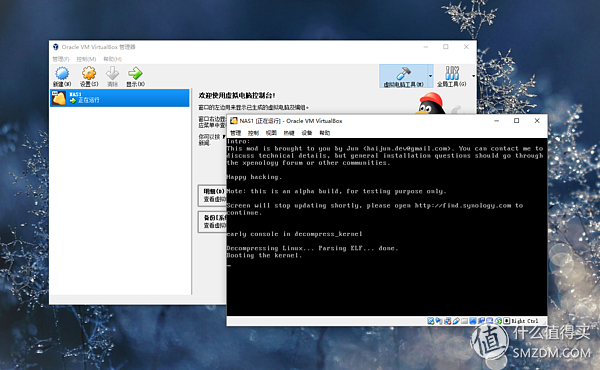
稍等1~2分钟便可通过Synology Assistant软件或是浏览器输入http://find.synology.com就可以找到NAS,并开始安装系统。
安装时需要上传和引导文件对应版本的系统镜像,这里是DSM_DS3615xs_15047.pat。
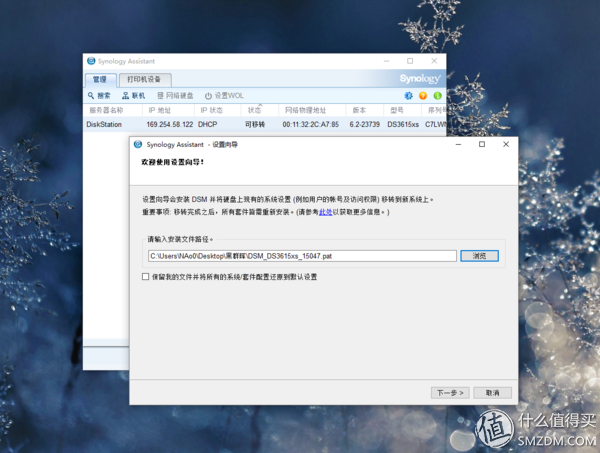
NAS的IP选择自动分配。
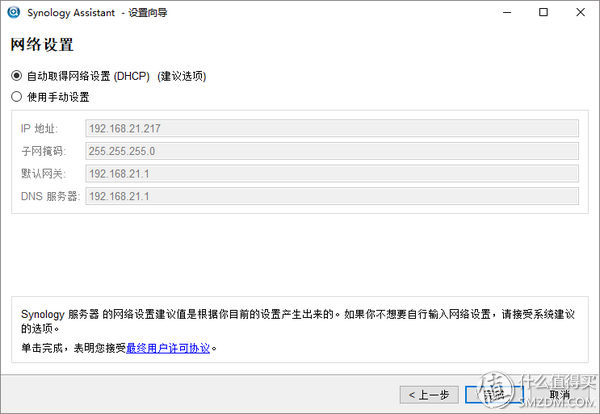
整个过程大概10分钟左右就可以完成。
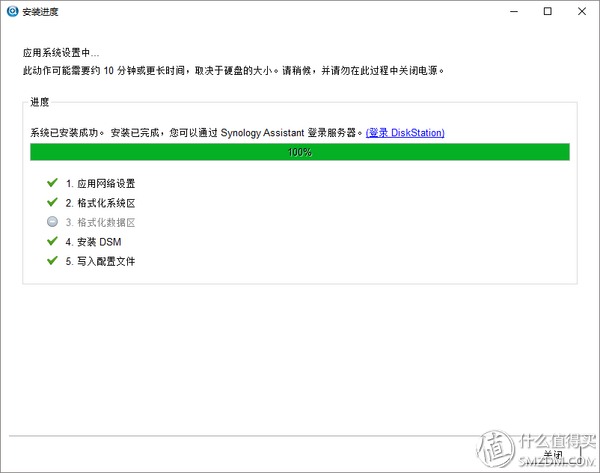
然后同一局域网下就可以通过NAS的IP地址进行访问、配置。过程同样也没啥可说的,唯一要注意的就是不要开启自动更新。
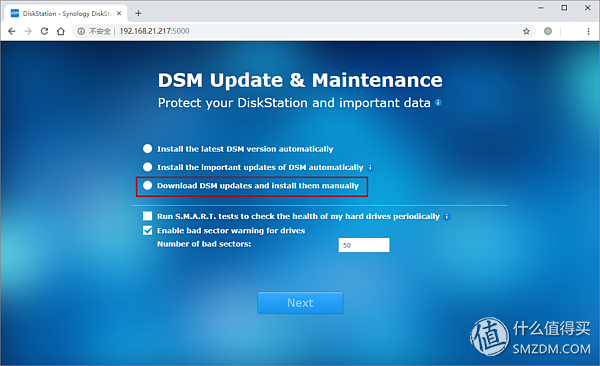
全部完成之后就可以进入DSM界面了~
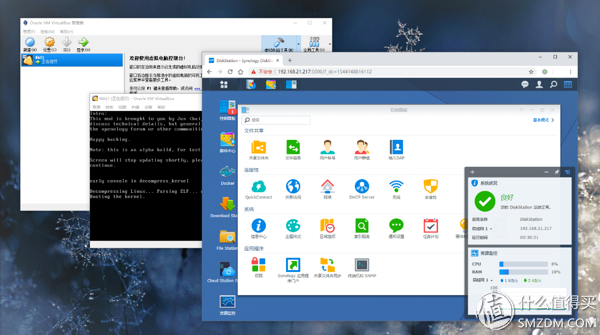
三、设置蒲公英,实现远程访问
由于是黑群晖,肯定没办法直接用QuickConnect远程访问,洗白又比较麻烦,而且有不确定性,再加上目前用的是电信SDN网关,暂时没有比较好的方法实现桥接或是设置DDNS。
所以就用了蒲公英X1,对公网IP没有强制要求,也不需要改动路由器设置,而且看到有值友说X1内网穿透后如果是点对点直连模式,传输数据不会经过服务器中转,可以跑满带宽。
配置过程倒是很简单,只要将蒲公英X1接入NAS主机所在的局域网,在云端后台操作下,开启旁路就可以完成。

之后远程访问时,手机、笔记本电脑安装蒲公英客户端(安卓、iOS、Windows、Linux都支持),用X1绑定的帐号登录,就能和家中NAS变成同一局域网,直接通过局域网IP访问。
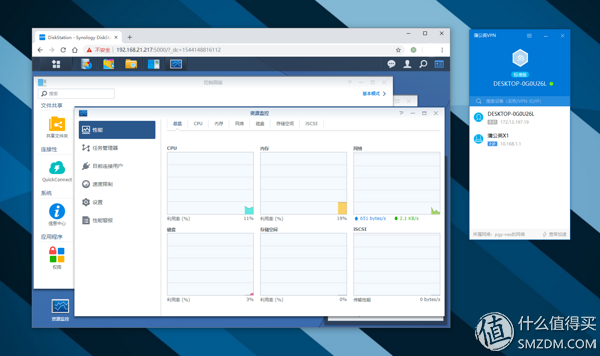
四、远程访问实测
利用蒲公英X1远程访问黑群晖的过程虽然简单,但实际访问速度才是重点~
为了便于测速,我在黑群晖上借助Docker搭建了speedtest网页测度服务,直接通过浏览器打开speedtest服务就可以大致知道当前和NAS的传输速度~
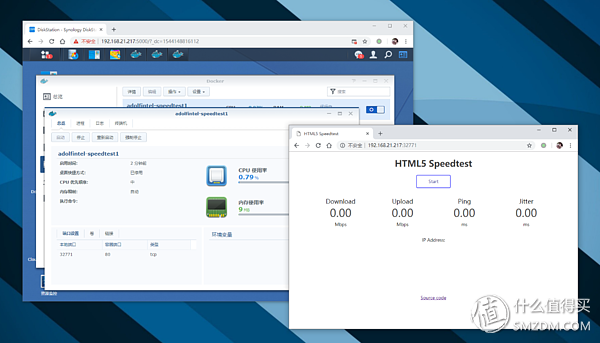
家中自用宽带是魔都电信300M,上传带宽30M左右。
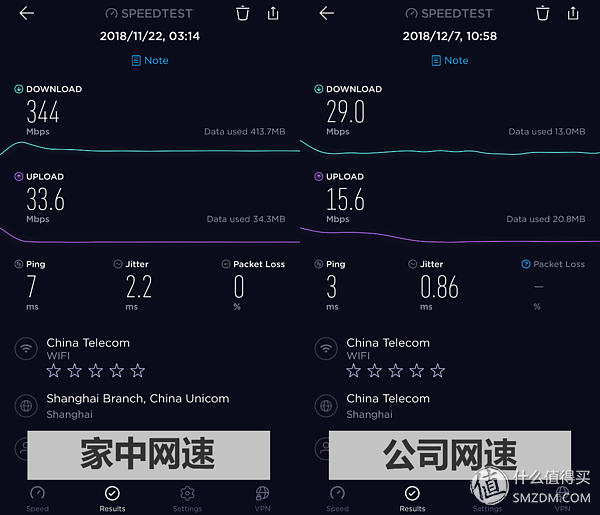
在公司(同为电信)访问黑群晖的速度基本可以跑满,具体速度大家还是看下以下截图吧~
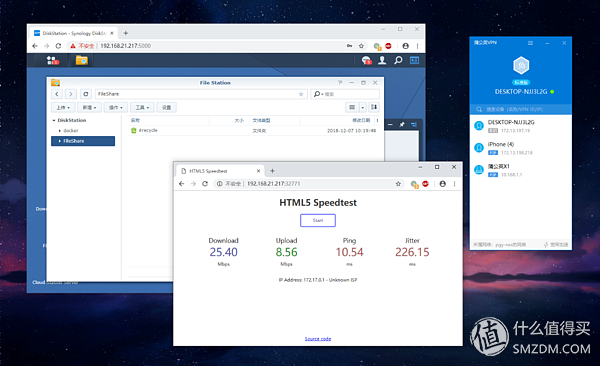
通过DSM界面实际下载文件的速度:
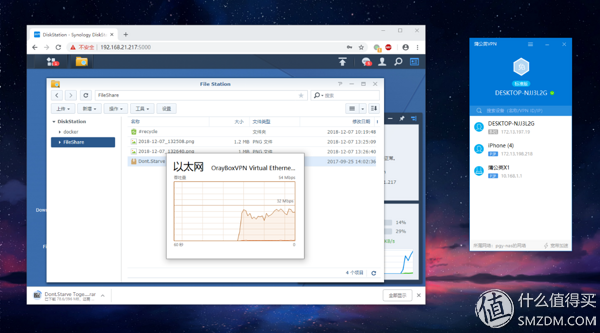
通过DSM界面实际上传文件的速度:
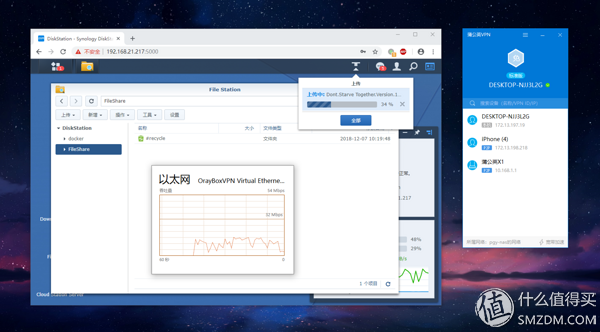
至于手机电信4G网络的访问速度,相对来说慢一些,不过也可以满足日常需要了,毕竟本人手机存取大容量文件的情况还是比较少的。
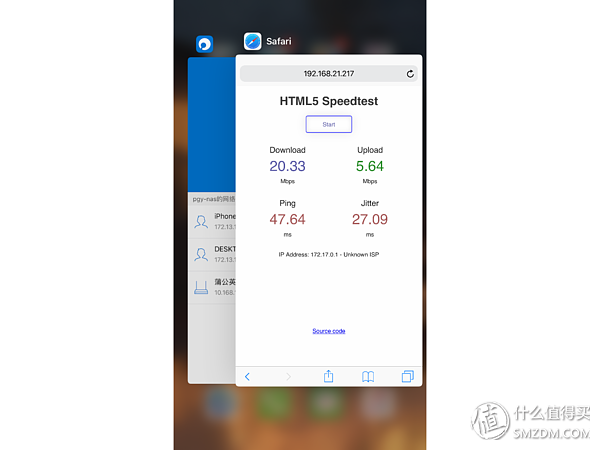
五、总结
关于Windows10系统+虚拟机黑群晖+蒲公英X1实现远程访问的方案就这些了,最后简单总结下吧。由于还是刚刚入门NAS,并没有做太多的折腾,用了一段时间,这套方案还是比较稳定的,无论黑群晖的流畅度,还是远程访问的速度。不过现在用的是闲置桌面PC,所以体积、功耗、硬盘阵列支持上还是有所不足,但是考虑到手头预算,改造计划可能还要过段时间才会进行,所以最后欢迎各位值友一起交流自建NAS一些方案。
by:xxp_41
本内容来源于@什么值得买http://SMZDM.COM
原文链接:闲置电脑变NAS:快速搭建黑群晖,无公网IP实现远程访问__什么值得买

原文链接:https://zhuanlan.zhihu.com/p/52195132


